In der Vergangenheit hatten wir schon einmal darüber berichtet, wir Ihr eingehende Remote Desktop Verbindungen per Registry-Änderung zulassen könnt. Heute möchten wir Euch zeigen, wie Ihr dies noch bequemer per Gruppenrichtlinie konfigurieren könnt. Dazu müsst Ihr den Gruppenrichtlinien-Editor „gpedit.msc“ aufrufen und zu folgendem Gruppenrichtlinienpfad wechseln.
Computerkonfiguration / Administrative Vorlagen / Windows-Komponenten / Remotedesktopdienste / Remotedesktopsitzungs-Host / Verbindungen
Dort gibt es diverse Einstellungsmöglichkeiten für Remotedesktop-Verbindungen. Die entscheidende GPO ist aber die folgende.
Remoteverbindungen für Benutzer mithilfe der Remotedesktopdienste zulassen
Hier nachfolgend die GPO im GPO-Editor.
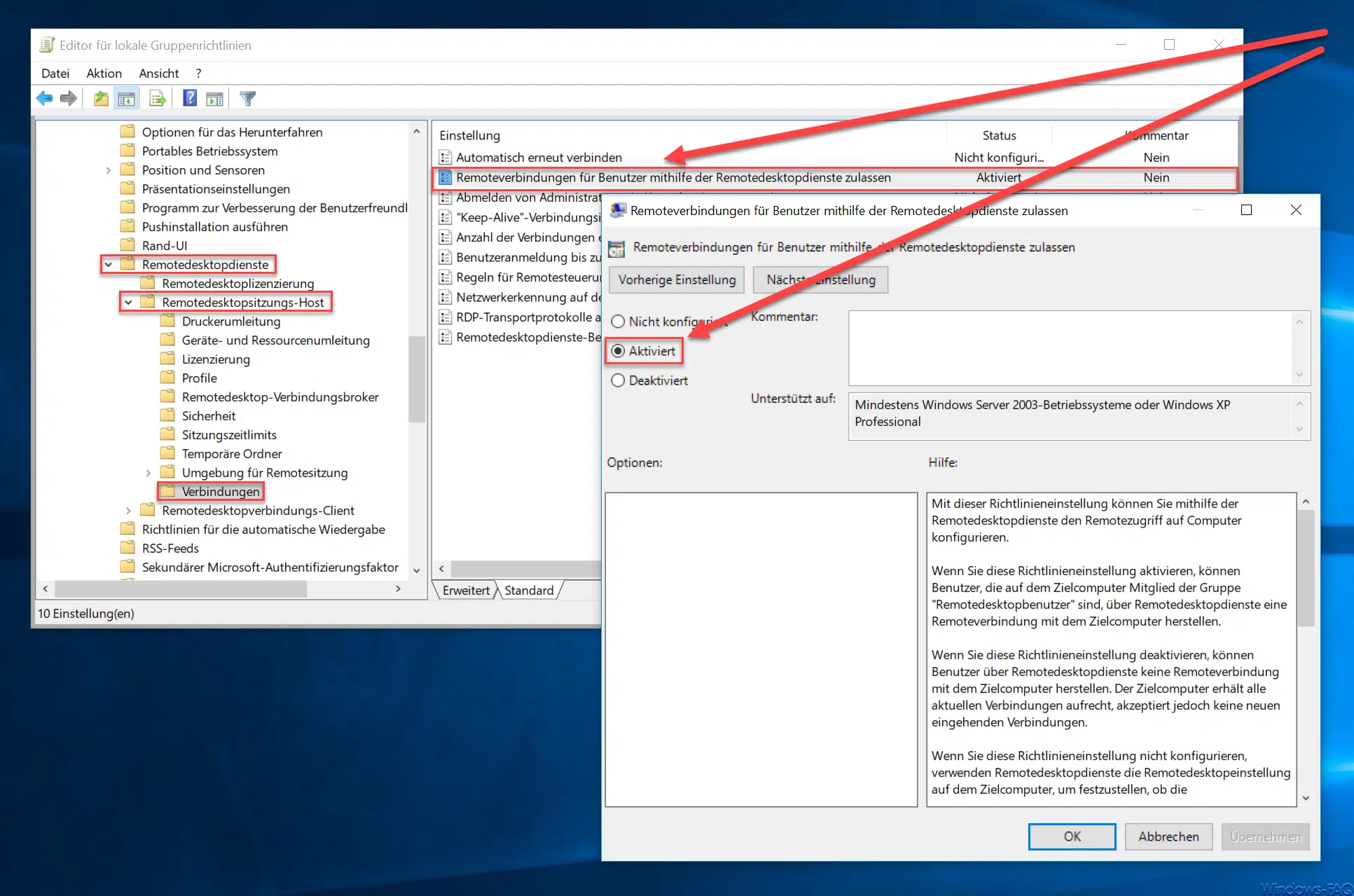
Diese GPO muss aktiviert werden. Microsoft gibt aber noch weitere Informationen dazu bekannt.
Mit dieser Richtlinieneinstellung können Sie mithilfe der Remotedesktopdienste den Remotezugriff auf Computer konfigurieren.
Wenn Sie diese Richtlinieneinstellung aktivieren, können Benutzer, die auf dem Zielcomputer Mitglied der Gruppe „Remotedesktopbenutzer“ sind, über Remotedesktopdienste eine Remoteverbindung mit dem Zielcomputer herstellen.
Wenn Sie diese Richtlinieneinstellung deaktivieren, können Benutzer über Remotedesktopdienste keine Remoteverbindung mit dem Zielcomputer herstellen. Der Zielcomputer erhält alle aktuellen Verbindungen aufrecht, akzeptiert jedoch keine neuen eingehenden Verbindungen.
Wenn Sie diese Richtlinieneinstellung nicht konfigurieren, verwenden Remotedesktopdienste die Remotedesktopeinstellung auf dem Zielcomputer, um festzustellen, ob die Remoteverbindung zulässig ist. Diese Einstellung befindet sich auf der Registerkarte „Remote“ auf dem Blatt „Systemeigenschaften„. Remoteverbindungen sind standardmäßig nicht zulässig.
Hinweis: Sie können die Clients beschränken, die eine Remoteverbindung mithilfe der Remotedesktopdienste herstellen können, indem Sie die Richtlinieneinstellung unter „Computerkonfiguration \ Administrative Vorlagen \ Windows-Komponenten \ Remotedesktopdienste \ Remotedesktopsitzungs-Host \ Sicherheit \ Benutzerauthentifizierung mit Authentifizierung auf Netzwerkebene ist für Remoteverbindungen erforderlich“ konfigurieren.
Sie können die Anzahl Benutzer beschränken, die gleichzeitig eine Verbindung herstellen können, indem Sie die Richtlinieneinstellung unter „Computerkonfiguration \ Administrative Vorlagen \ Windows-Komponenten \ Remotedesktopdienste \ Remotedesktopsitzungs-Host \ Verbindungen \ Anzahl der Verbindungen einschränken“ konfigurieren oder indem Sie die Richtlinieneinstellung „Maximale Verbindungen“ mithilfe des WMI-Anbieters für den Remotedesktopsitzungs-Host konfigurieren.
Dazu kommt natürlich noch, dass Ihr die Windows Firewall so anpassen müsst, dass die eingehenden Remotedesktop-Verbindungen auch durchgelassen werden. Dies werden wir in den nächsten Tagen in einem weiteren Beitrag genauer behandeln.
Hier nachfolgend findet Ihr noch weitere Artikel zum Thema „Remote Desktop“.
– Remotedesktop Verbindung (RDP) mit MSTSC und deren Parameter
– Remotedesktop Einstellungen nun auch in Windows 10 Einstellungs-App (Fall Creators Update 1709)
– CMD Eingabeaufforderung Remote per WINRS ausführen
– Windows Sandbox Gruppenrichtlinien















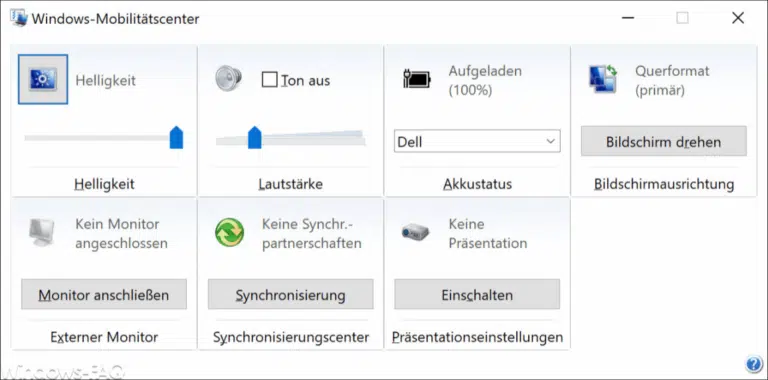





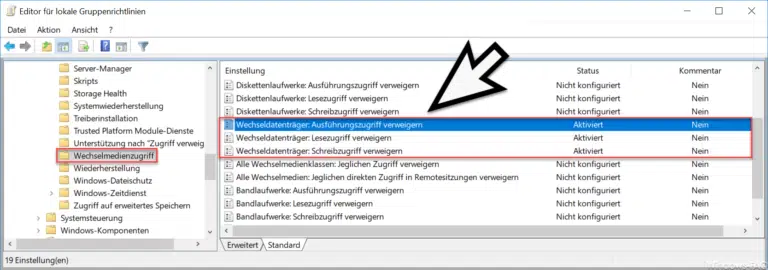












Neueste Kommentare